
Představte si následující situaci. Jedete autem, provoz je hustý a vy jste si nutně potřebovali zapsat nějaké nápady, myšlenky, důležité poznámky nebo naléhavé telefonáty.
Naštěstí máte po ruce iPhone, ale vytváření textových poznámek v takových podmínkách není bezpečné ani pohodlné. Východiskem je diktování poznámky na diktafon.
Pomocí vestavěného mikrofonu můžete rychle nahrát hlasovou poznámku, vytvořit upomínku nebo něco jiného pro vás důležitého. Dokonalé řešení hlasového záznamu pro spontánní situace – váš chytrý telefon, protože ho máte stále u sebe!
Majitelé telefonů iPhone pravděpodobně již dříve používali k tomuto účelu aplikaci Voice Memos. Kvalita záznamu zvuku je velmi slušná. A zvukové soubory můžete ukládat a odesílat ostatním uživatelům iPhonu nebo zařízení se systémem Android, počítačům Mac nebo PC se systémem Windows.
Hlasové poznámky nám v mnoha ohledech zjednodušují život. Můžete si ukládat nejen náhlé myšlenky při chůzi po ulici, ale aplikace Voice Memo je také plnohodnotným nástrojem pro vaši práci.
Zaznamenávejte si nejdůležitější události, například schůzky nebo obchodní jednání, rozhovory nebo přednášky. Pusťte se do ukládání hlasové poznámky nákupního seznamu nebo dlouhého telefonického rozhovoru. Poté ji můžete převést ze zvukového záznamu na text.
A teď si představte, že dokud budete mluvit, váš kapesní asistent bude nejen zapisovat váš projev, ale také během několika minut převede hlasovou poznámku na text. Skvělé!
A co kvalita záznamu, ptáte se. Vestavěný mikrofon iPhonu zachytí zvuk i na určitou vzdálenost, ale pro lepší kvalitu je lepší mít ho blízko. Případně můžete při jízdě autem použít sluchátka, která jsou také vybavena vestavěným mikrofonem.
Jak nahrávat hlas na iPhone pomocí aplikace Text Memos?
Aplikace Voice Memos je často podceňována, ale poskytuje nejjednodušší a nejpohodlnější způsob, jak nahrávat zvuk prostřednictvím mikrofonu iPhonu.
1. Otevřete aplikaci Voice Memos na iPhonu.
2. Stisknutím červeného tlačítka spusťte nahrávání a po dokončení nahrávání jej znovu stiskněte.
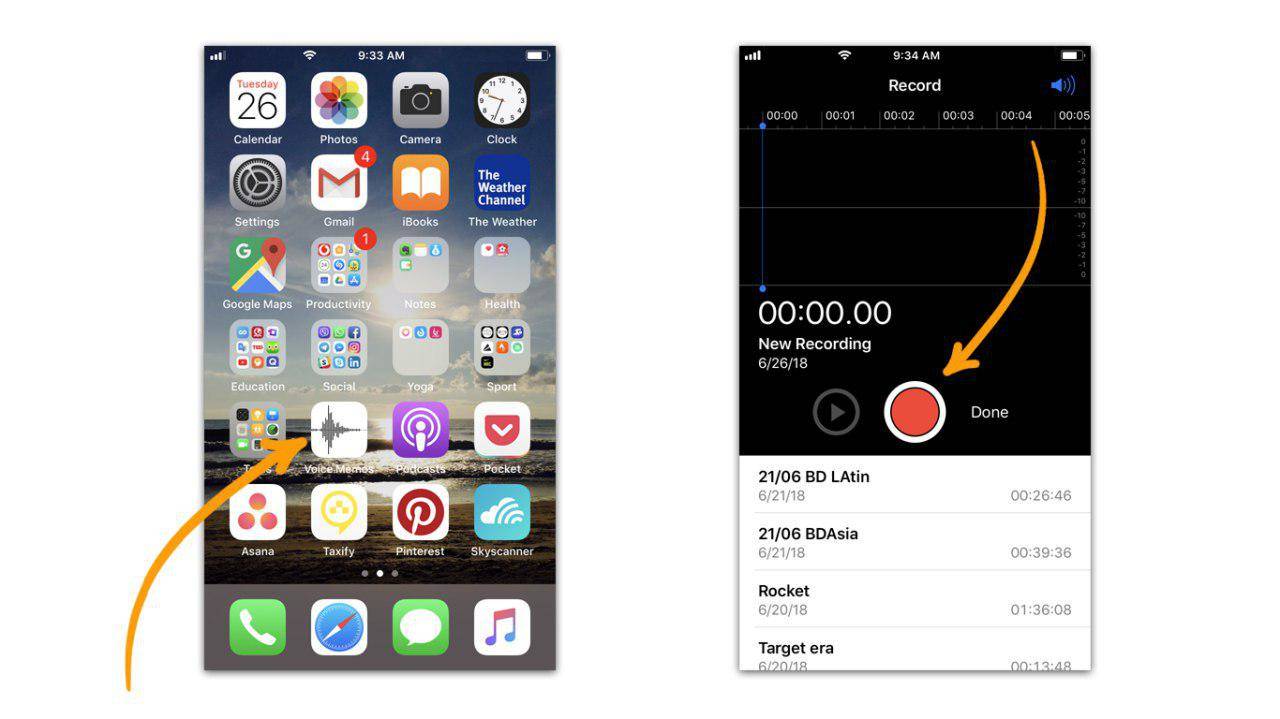
V tomto okamžiku si můžete vytvořenou nahrávku poslechnout. A pokud jste se svou poznámkou spokojeni, klikněte na tlačítko „Hotovo“.
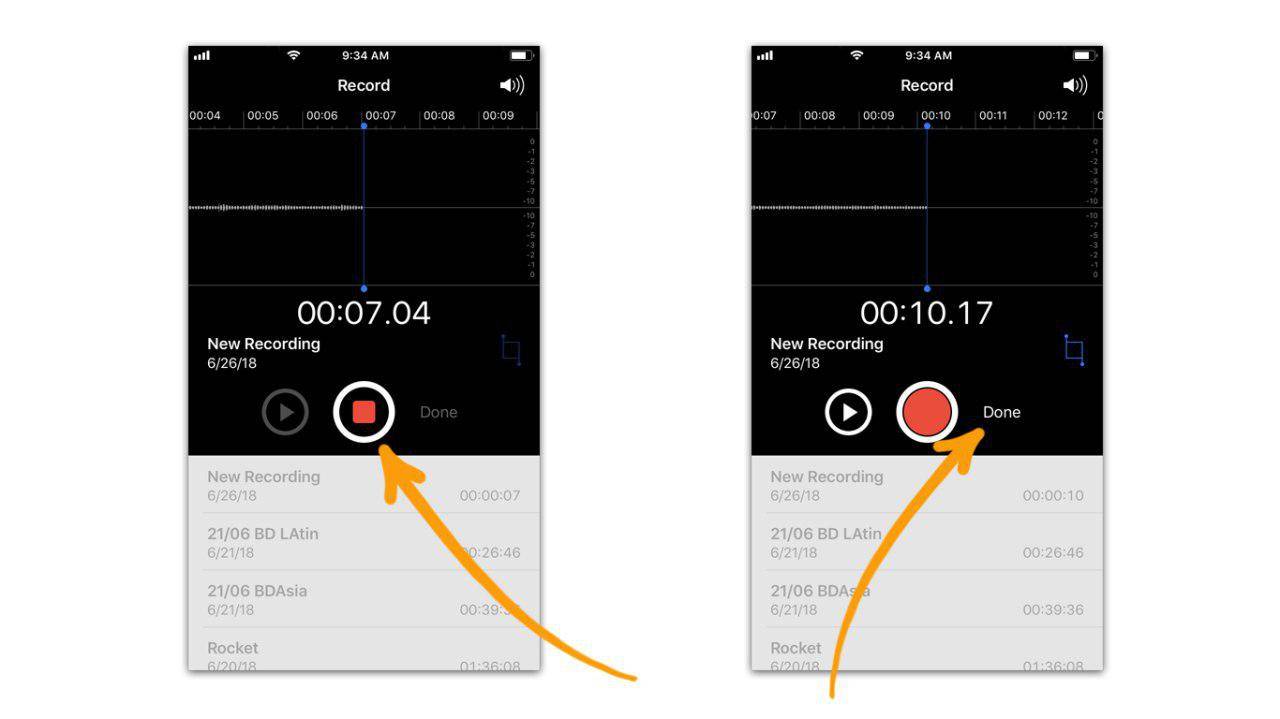
3. Nahrávku můžete uložit do paměti. Pokud potřebujete záznam odstranit nebo oříznout, kliknutím na níže uvedené tlačítko otevřete nástroje pro úpravy:
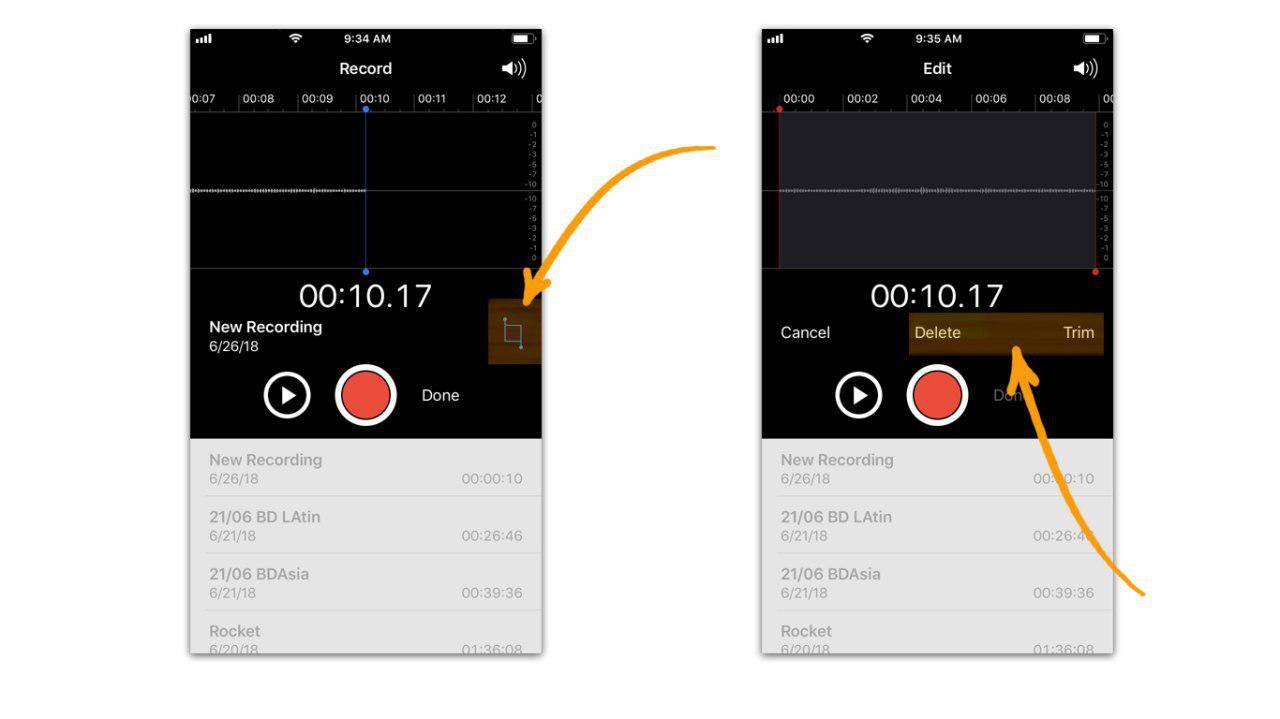
4. Pojmenujte zvukový soubor a uložte jej.
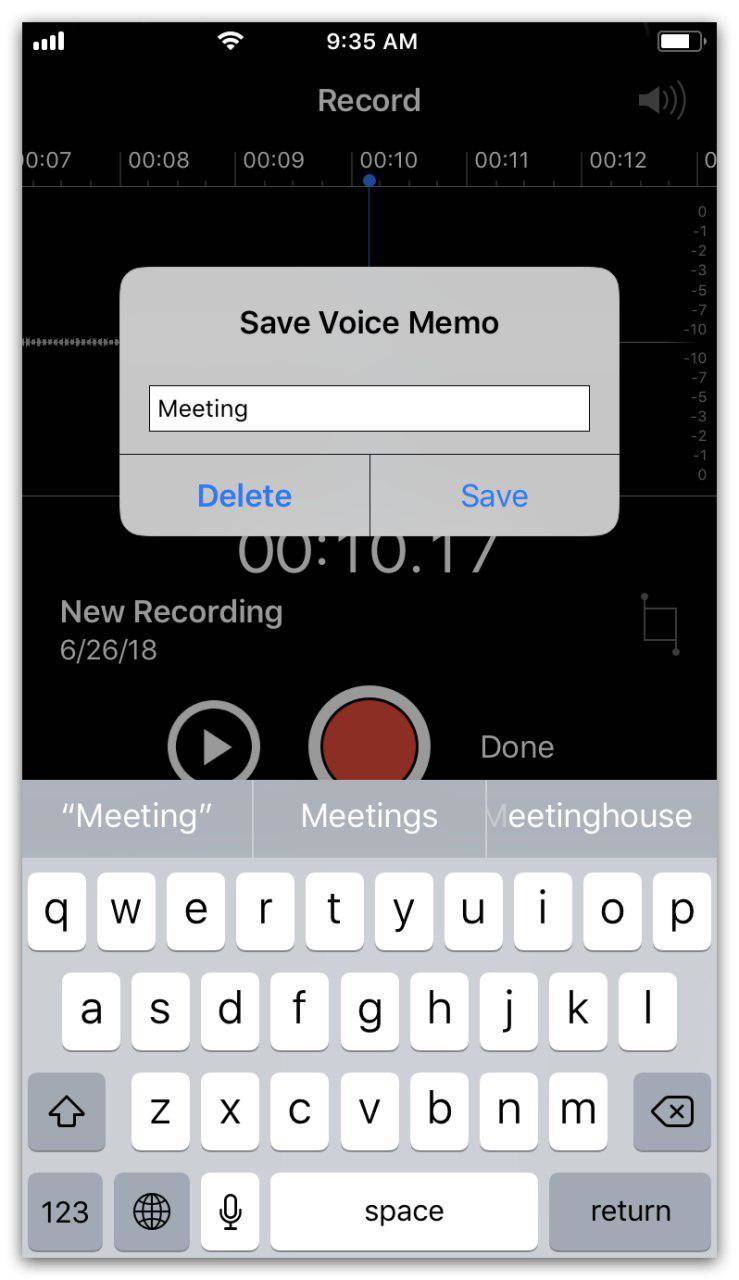
To je v podstatě vše! Nyní přejděme k části, ve které zjistíme, jak nejlépe převést hlasovou poznámku pro iPhone na text.
Jak sdílet hlasovou poznámku s ostatními uživateli a přepsat záznam
Při sdílení hlasové poznámky s ostatními máte na výběr z několika možností. Buď můžete poslat zvuk e-mailem, nebo ve zprávě. Nebo můžete soubor přenést do počítače PC nebo Mac přímo ze svého zařízení.
1. V případě, že chcete přenést soubor do počítače PC nebo Mac, můžete jej přenést do počítače PC nebo Mac přímo ze svého zařízení. Otevřete aplikaci Hlasové poznámky na iPhonu a vyberte soubor, který chcete sdílet.
2. Klikněte na ikonu Export (ve tvaru čtverce se šipkou nahoru).
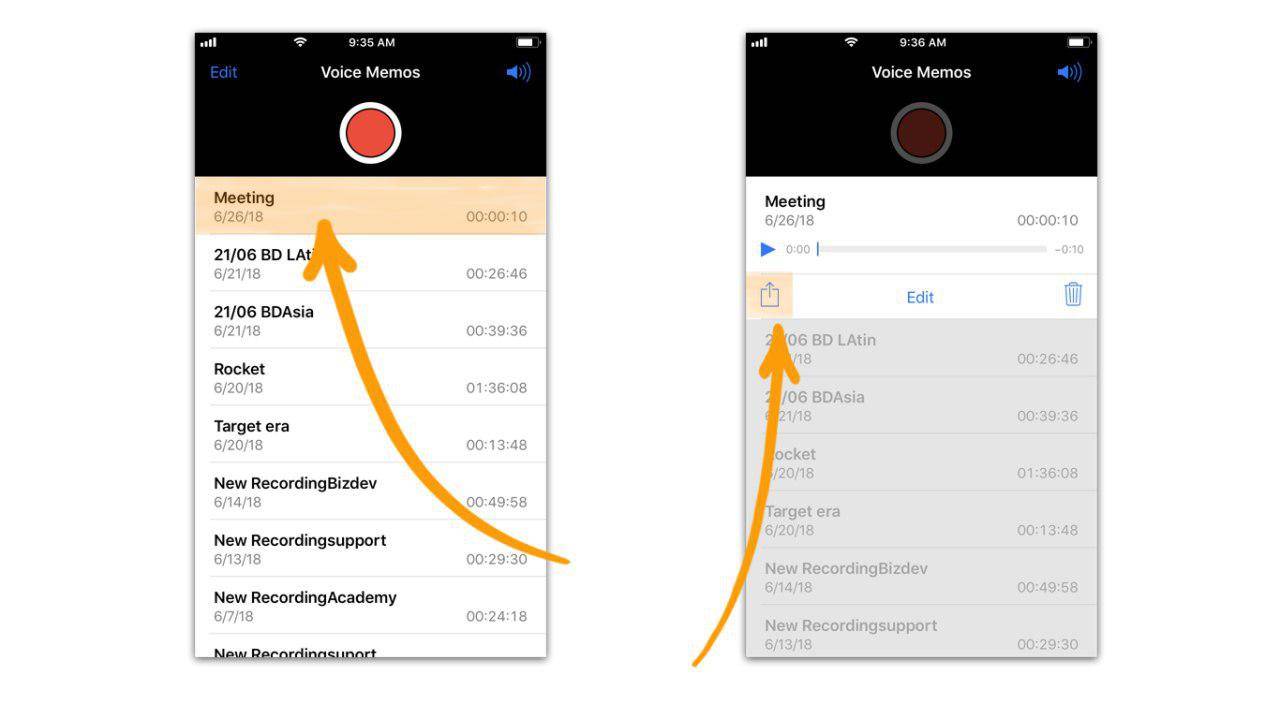
3. Vyberte, jak chcete nahrávku sdílet (pomocí „Zpráv“, e-mailem, přidat do „Poznámek“ nebo prostřednictvím aplikací třetích stran, jako je Skype).
To se může hodit, pokud patříte k lidem, kteří raději zanechávají hlasové zprávy místo psaní. Má to své kouzlo – můžete podrobně popsat své myšlenky a po přepsání hlasových poznámek do textu tuto nahrávku použít v práci.
Jiný způsob uložení hlasové poznámky – prostřednictvím Správce souborů (k dispozici v systému iOS 11 a novějším).
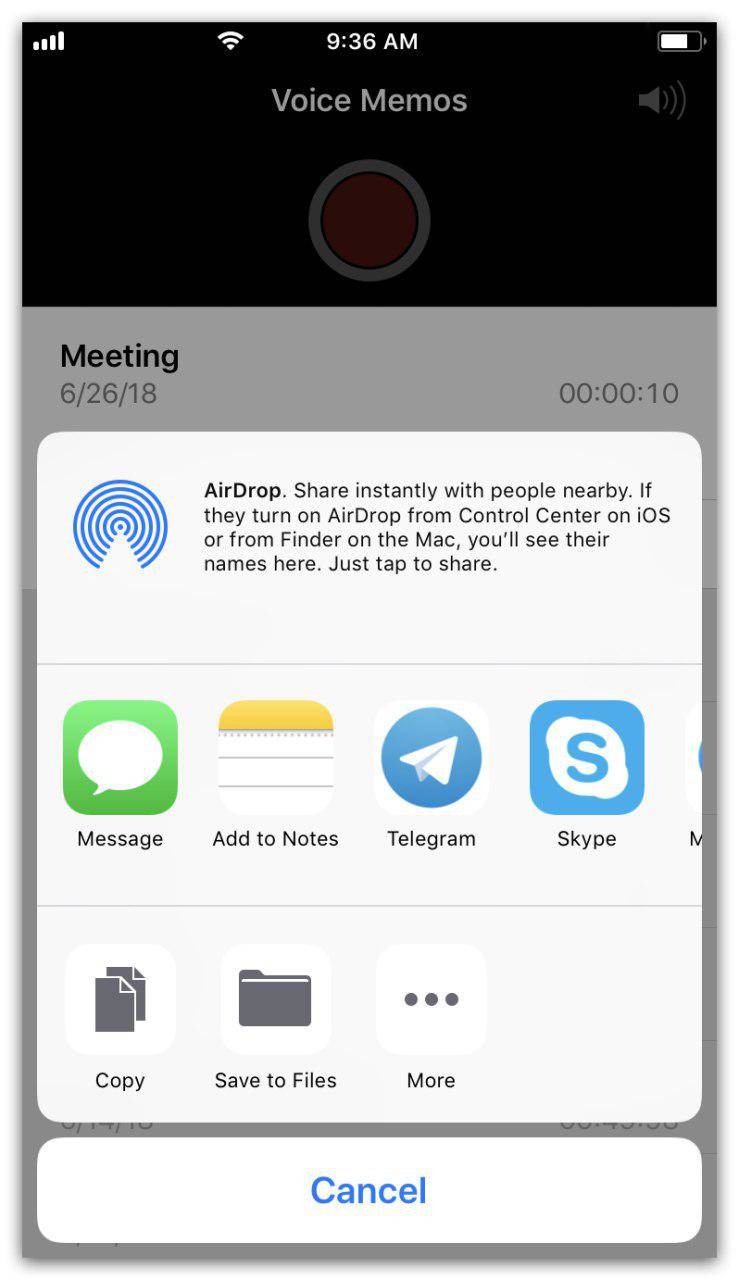
Podrobněji se o přenosu hlasového záznamu z iPhonu do počítače Mac nebo Windows dozvíte později v tomto článku.
Zvukový soubor hlasové poznámky se odesílá ve formátu .m4a a je kompatibilní téměř s každým přehrávačem v každém moderním operačním systému. Nemusíte se tedy obávat, jak převést m4a na text. Mimochodem, tento formát se používá pro mobilní vyzváněcí tóny, což znamená, že pomocí aplikace Voice Memos můžete nahrát signál hovoru.
Upozorňujeme, že výše uvedený formát lze použít pouze na iPhonu a z nějakého důvodu neexistuje na iPadu. Uživatelé počítačů Mac mohou vytvářet hlasové poznámky pomocí aplikace QuickTime, které jsou rovněž uloženy ve formátu .m4a.
Jak jste viděli, výchozí diktafon je docela dobrý, ale můžete vyzkoušet některou z alternativ Voice Memos z našeho nového článku s tipy na přepis zde.
Jak přenést hlasové poznámky do systému Windows nebo Mac
Při používání iPhonu jako diktafonu vás dříve či později napadne otázka – jak přenést nahrané poznámky z mobilního zařízení do počítače?“
K přenosu záznamů z aplikace Voice Memos nebo jakýchkoli hlasových poznámek, které jste si pořídili dříve, můžete použít iTunes pro Windows nebo Mac. Vše probíhá stejným způsobem jako při synchronizaci hudby:
- Připojte iPhone nebo iPod Touch k počítači a otevřete iTunes;
- Přejděte na stránku zařízení. A otevřete sekci Hudba;
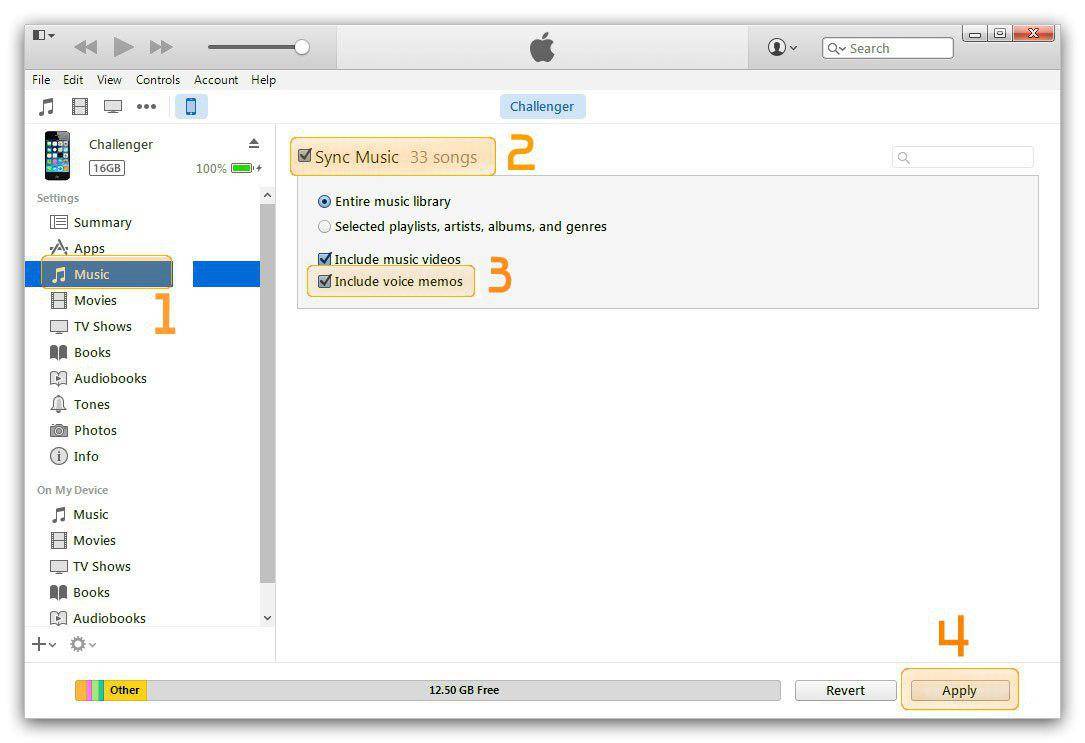
- Zaškrtněte políčko „Zahrnout hlasové poznámky“;
- Klikněte na tlačítko Použít a počkejte, až zařízení synchronizuje data s počítačem.
Nyní můžete otevřít hlasové záznamy v iTunes z příslušného seznamu skladeb, který se vytvoří po synchronizaci:
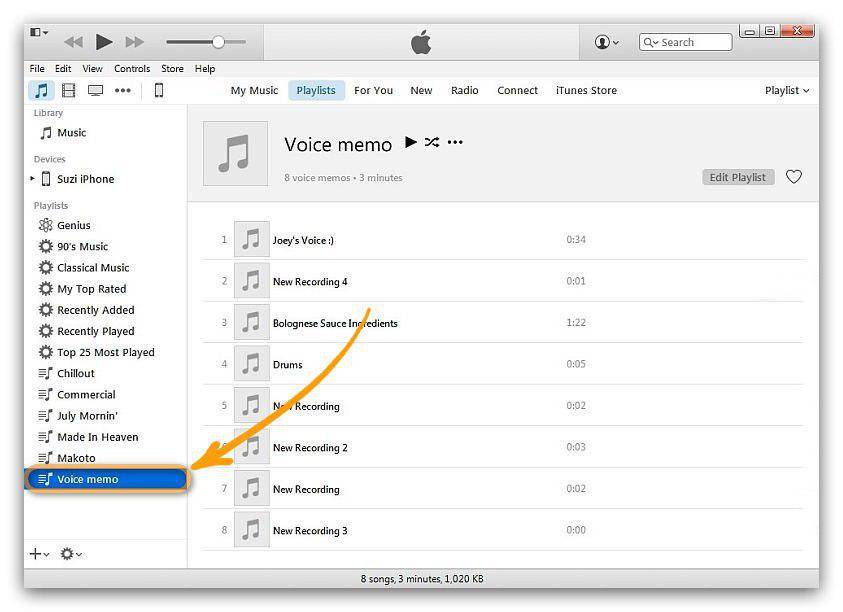
Používání iTunes je samozřejmě velmi pohodlné: tato metoda umožňuje učinit z přenosu hlasových poznámek proces na pozadí a také je uložit na snadno přístupném místě.
Jestliže však chcete zvukové nahrávky přenést do počítače někoho jiného, pak vám metoda využívající iTunes nebude vyhovovat. V takových případech je lepší použít alternativní správce pro iOS, jako jsou iTools nebo iFunBox.
Konverze hlasových poznámek do textu online
Práce se spoustou hlasových poznámek v počítači je mnohem jednodušší, zejména pokud jste měli dlouhý rozhovor, který je třeba upravit a analyzovat.
Stejně jako vám iPhone pomohl rychle nahrávat hlas, nástroj pro automatický přepis Audext vám pomůže převést hlasovou poznámku na text během několika minut.
A můžete to udělat ve dvou snadných krocích:
1. Převod hlasové poznámky na text.Přihlaste se ke svému účtu Audext a vyberte hlasovou poznámku, kterou chcete přepsat z počítače
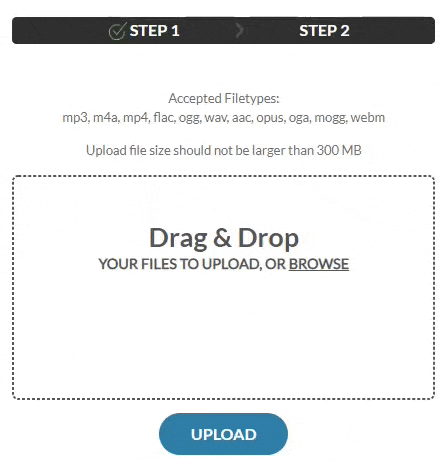
2. Zadejte jména mluvčích (pokud přepisujete hovor nebo rozhovor):
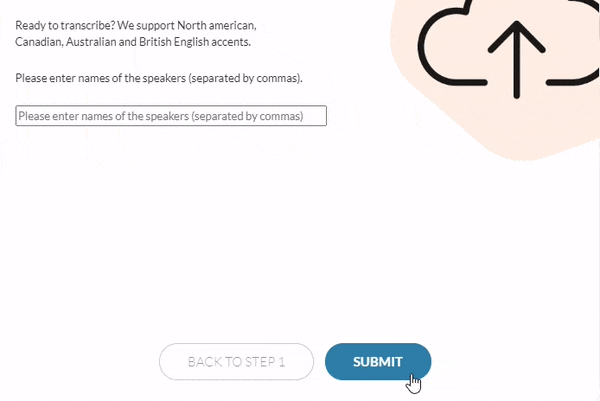
Voilà! Nyní jste hlasovou poznámku přepsali do textu s minimem chyb, i když jste nahrávali bez profesionálního vybavení.
3. Upravte text přepisu hlasové poznámky přímo v pracovním prostoru Audext, poslechněte si důležité body, proveďte opravy a exportujte jej do formátu TXT nebo DOC.

S hlasovými poznámkami převedenými do textových souborů memo je snadnější sdílet je s přáteli nebo spolupracovníky.
Ale co dělat, když nemáte po ruce notebook a jeden obrovský záznam z konference, který je třeba urychleně upravit pro firemní blog? Ani s tím není problém.
Stačí provést všechny výše uvedené kroky a nahrát hlasovou poznámku z iPhonu na svůj osobní účet Audext a převést záznam na text. Aplikace Audext je přizpůsobená pro mobilní zařízení, takže s procesem přepisu na iPhonu nebudou žádné problémy.
Verdikt:
Dnes jste se naučili, jak zaznamenávat důležité životní okamžiky pomocí předinstalované aplikace Voice Memos pro iPhone:
Zejména pokud žijete v propasti událostí, obchodních schůzek, permanentní práce s jinými lidmi nebo jste prostě ponořeni do svých myšlenek. Jedná se o řešení, které šetří váš čas a energii a které můžete začít používat hned teď.
Zvykněte si místo psaní na klávesnici nahrávat zvuk. Aplikace pro převod zvuku na text je nejlepší způsob, jak ušetřit čas. A zbytek nechte na Audextu! Během několika minut přepíše všechny hlasové poznámky do textu online a ponechá vám spoustu času na důležitější práci.
.